Actualización de sistema operativo
La tarea Actualización del sistema operativo se usa para actualizar el sistema operativo del equipo cliente. Esta tarea puede activar la actualización de sistema operativo en los sistemas operativos de Windows, macOS y Linux.
•macOS: la tarea instala todas las actualizaciones (la actualización de todos los paquetes) mediante el comando:
/usr/sbin/softwareupdate --install --all |
•Linux: la tarea instala todas las actualizaciones (la actualización de todos los paquetes). Verifica varios administradores de paquetes, así que cubre la mayoría de las distribuciones. Ejecuta los siguientes comandos:
Debian/Ubuntu:
apt-get update --assume-no && apt-get dist-upgrade --assume-yes |
CentOS/Red Hat:
yum update -y |
SLES/SLED:
zypper --non-interactive update -t patch |
•Windows: la tarea instala actualizaciones del sistema operativo al llamar a una API de Windows interna. No instala las actualizaciones de características, lo que actualiza su Windows a una versión más reciente.
Seleccione una de las siguientes opciones para crear una nueva tarea del cliente:
•Haga clic en Tareas > Nueva > ![]() Tarea de cliente.
Tarea de cliente.
•Haga clic en Tareas > seleccione el tipo de tarea deseada y haga clic en Nueva > ![]() Tarea de cliente.
Tarea de cliente.
•Haga clic en el dispositivo de destino en Ordenadores y seleccione ![]() Tareas >
Tareas > ![]() Nueva tarea.
Nueva tarea.
Básica
En la sección Básico, introduzca la información básica sobre la tarea, como Nombre y Descripción (opcional). Haga clic en Seleccionar etiquetas para asignar etiquetas.
En el menú desplegable Tarea, seleccione el tipo de tarea que desea crear y configurar. Si seleccionó un tipo de tarea específico antes de crear una nueva tarea, se preselecciona Tarea en función de la elección anterior que haya hecho. Tarea (vea la lista de Todas las tareas) define las configuraciones y el comportamiento para la tarea.
Configuración
•Aceptar automáticamente EULA (solo Windows): seleccione esta casilla si desea aceptar el EULA de forma automática. No se mostrará ningún texto al usuario. Si no habilita aceptar EULA, la tarea se salta las actualizaciones que requieran aceptar EULA.
•Instalar actualizaciones opcionales (soloWindows): también se instalarán las actualizaciones marcadas como opcionales y que no necesitan del usuario.
•Permitir reinicio (Windows y macOS): fuerza el reinicio del equipo cliente tras instalar las actualizaciones que requieren reiniciar.
Puede configurar el comportamiento de reinicio o apagado de los equipos administrados. El equipo debe ejecutar el Agente de ESET Management 9.1 y versiones posteriores, además de un producto de seguridad de ESET compatible con esta configuración. Si el equipo administrado no admite la configuración del comportamiento de reinicio:
oWindows informará al usuario del equipo sobre el reinicio forzado planificado 4 horas antes del reinicio y 10 minutos antes del reinicio.
omacOS se reiniciará inmediatamente después de la actualización.
•Se instalarán actualizaciones que requieran reiniciarse, aunque no active la casilla de verificación Permitir reinicio. •La configuración no influye en la tarea si el dispositivo de destino está ejecutando un tipo de sistema operativo no compatible. |
Resumen
Revise el resumen de la configuración y haga clic en Finalizar. Se crea la Tarea de cliente u se abrirá una ventana pequeña:
•Haga clic en Crear desencadenador (recomendado) para especificar destinos de la tarea del cliente (equipos o grupos) y el desencadenador.
•Si hace clic en Cerrar, puede crear un Desencadenador más tarde: haga clic en la instancia Tarea del cliente y seleccione ![]() Ejecutar en del menú desplegable.
Ejecutar en del menú desplegable.
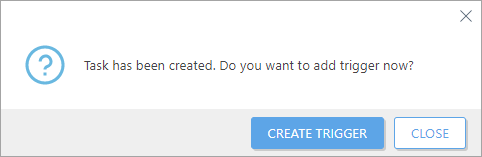
En Tareas, puede ver la barra indicadora de progreso, el ícono de estado y los detalles de cada una de las tareas creadas.
